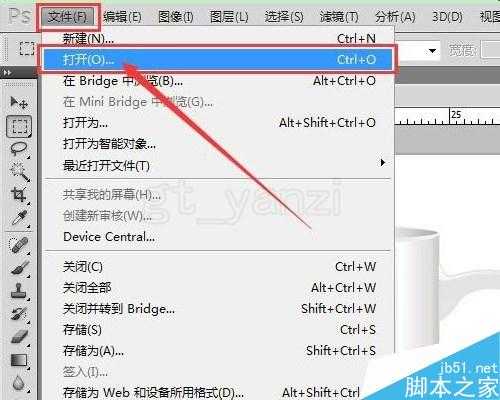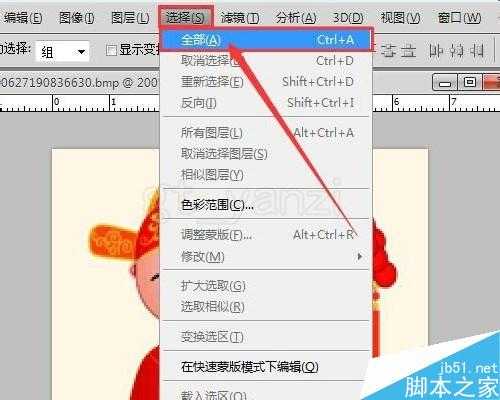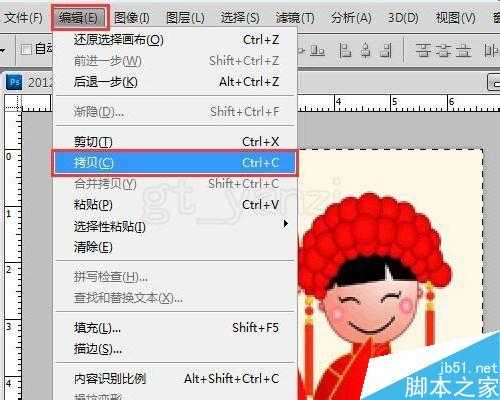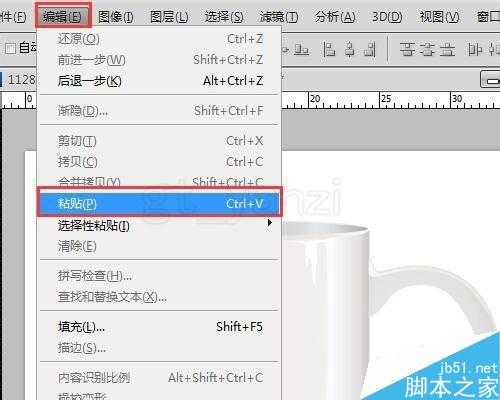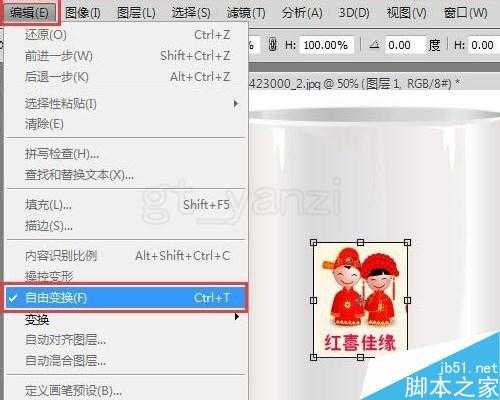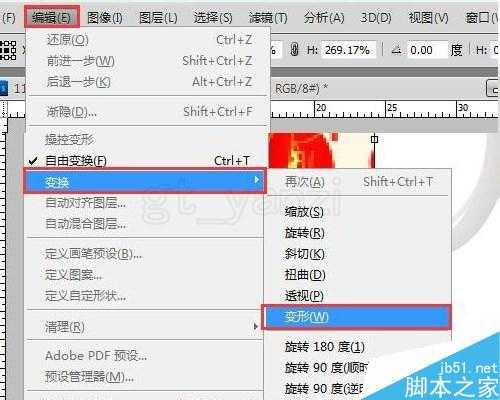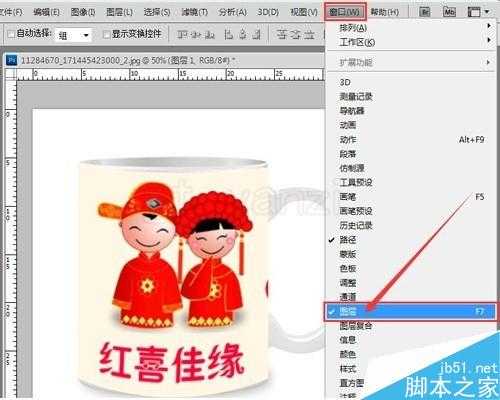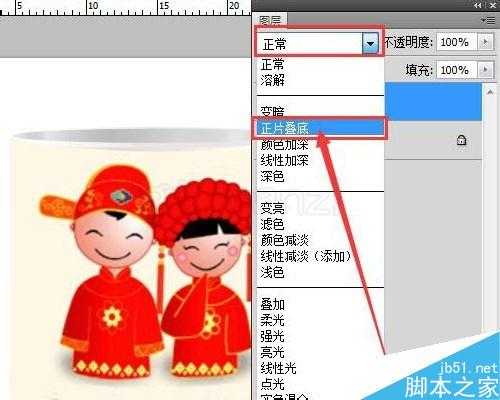DDR爱好者之家 Design By 杰米
photoshop的功能很强大,我们可以利用PS做出很多漂亮的图像和效果,今天小编就为大家介绍PS给水杯加入漂亮的图案方法介绍,方法很简单,很适合大家学习,推荐过来,一起来学习吧!
方法/步骤
1、我们运行photoshop软件,选择【文件】菜单下的【打开】命令,快捷键CTRL+O。
2、在弹出的打开窗口中,选择我们要进行操作的文件,并打开文件。
3、先切换到我们需给水杯添加的图案文件,我们选择【选择】菜单下的【全部】命令,将图案文件全部选中,快捷键CTRL+A,如图。
4、我们选择【编辑】菜单下的【拷贝】命令,对图案文件进行复制,快捷键CTRL+C。
5、然后我们切换到水杯文件,选择【编辑】菜单下的【粘贴】命令,将图案文件粘贴到水杯文件中,快捷键CTRL+V。
6、下面我们选择【编辑】菜单下的【自由变换】命令,调出自由变形框,快捷键CTRL+T。
7、我们拖拽自由变形框的角将图案的宽度调整与水杯宽度一样,也可以直接调整一下宽度,只要不要变形太厉害了,如图。
8、我们选择【编辑】菜单下的【变换】子菜单中的【变形】命令。
9、我们调整变形框中的控制点和控制柄,使图案的形状尽量接近于水杯的形状,调整好后,回车确定。
10、我们选择【窗口】菜单下的【图层】命令,调出图层控制面板,快捷键F7。
11、在图层控制面板中的图层模式选框,我们选择正片叠底模式,我们的水杯就添加上了漂亮的图案了。
以上就是PS给水杯加入漂亮的图案方法介绍,方法很简单的,很适合初学者学习,希望大家喜欢!
DDR爱好者之家 Design By 杰米
广告合作:本站广告合作请联系QQ:858582 申请时备注:广告合作(否则不回)
免责声明:本站资源来自互联网收集,仅供用于学习和交流,请遵循相关法律法规,本站一切资源不代表本站立场,如有侵权、后门、不妥请联系本站删除!
免责声明:本站资源来自互联网收集,仅供用于学习和交流,请遵循相关法律法规,本站一切资源不代表本站立场,如有侵权、后门、不妥请联系本站删除!
DDR爱好者之家 Design By 杰米
暂无评论...
更新日志
2024年11月08日
2024年11月08日
- 雨林唱片《赏》新曲+精选集SACD版[ISO][2.3G]
- 罗大佑与OK男女合唱团.1995-再会吧!素兰【音乐工厂】【WAV+CUE】
- 草蜢.1993-宝贝对不起(国)【宝丽金】【WAV+CUE】
- 杨培安.2009-抒·情(EP)【擎天娱乐】【WAV+CUE】
- 周慧敏《EndlessDream》[WAV+CUE]
- 彭芳《纯色角3》2007[WAV+CUE]
- 江志丰2008-今生为你[豪记][WAV+CUE]
- 罗大佑1994《恋曲2000》音乐工厂[WAV+CUE][1G]
- 群星《一首歌一个故事》赵英俊某些作品重唱企划[FLAC分轨][1G]
- 群星《网易云英文歌曲播放量TOP100》[MP3][1G]
- 方大同.2024-梦想家TheDreamer【赋音乐】【FLAC分轨】
- 李慧珍.2007-爱死了【华谊兄弟】【WAV+CUE】
- 王大文.2019-国际太空站【环球】【FLAC分轨】
- 群星《2022超好听的十倍音质网络歌曲(163)》U盘音乐[WAV分轨][1.1G]
- 童丽《啼笑姻缘》头版限量编号24K金碟[低速原抓WAV+CUE][1.1G]